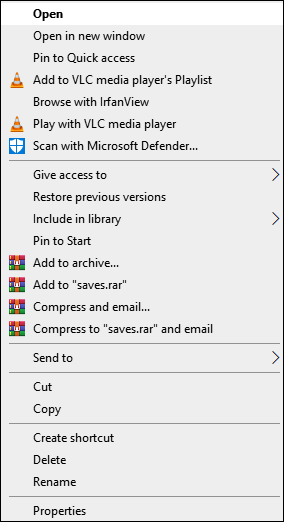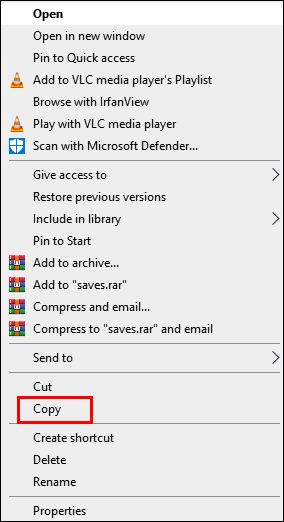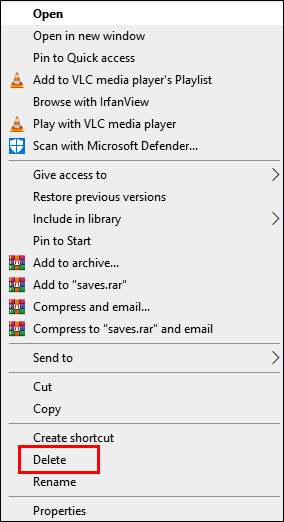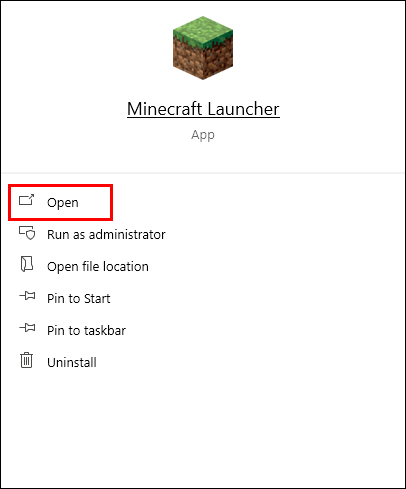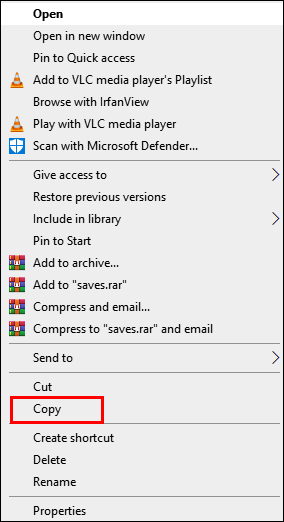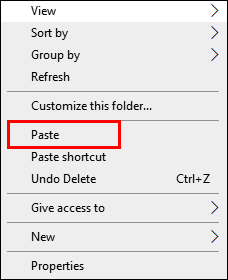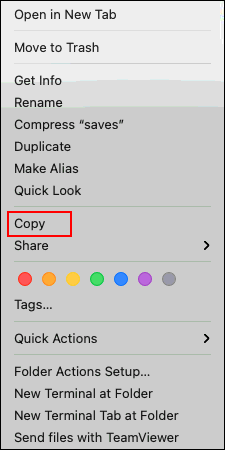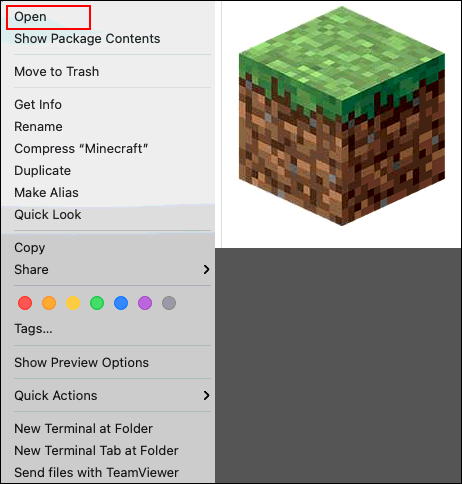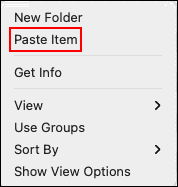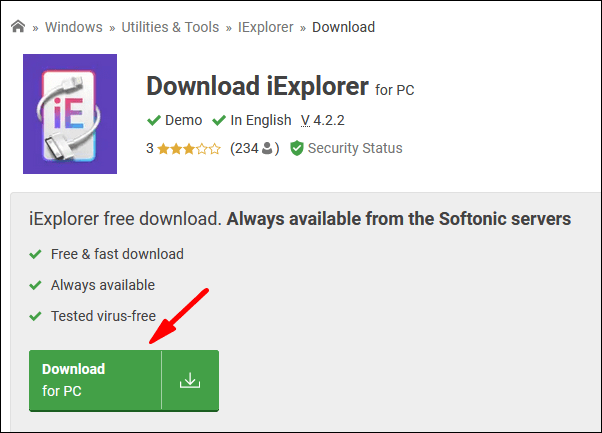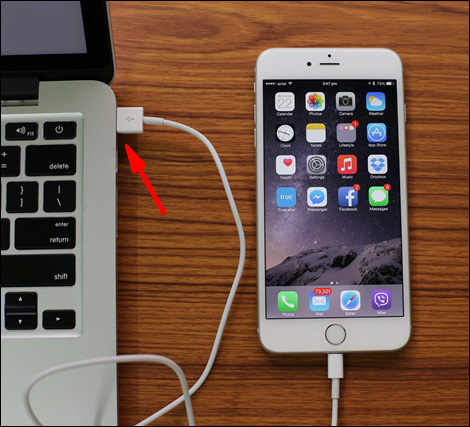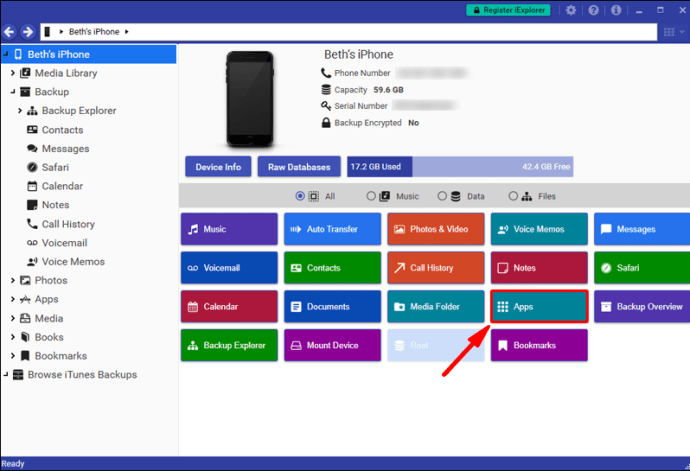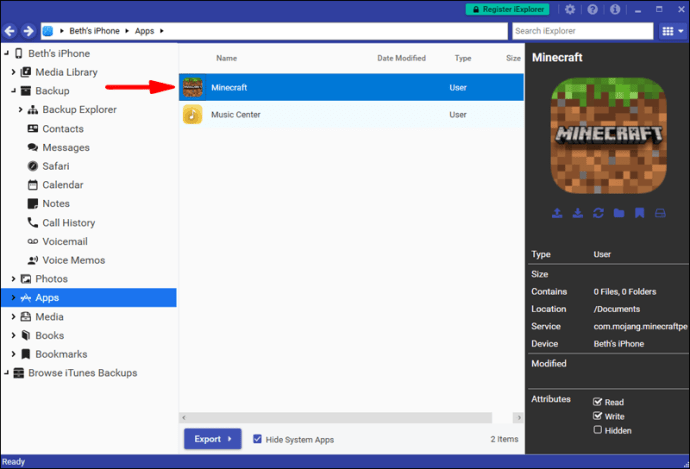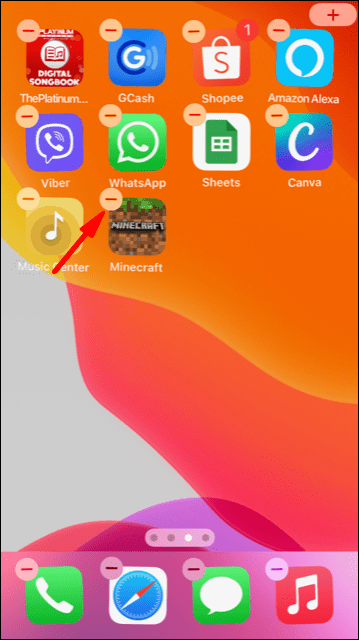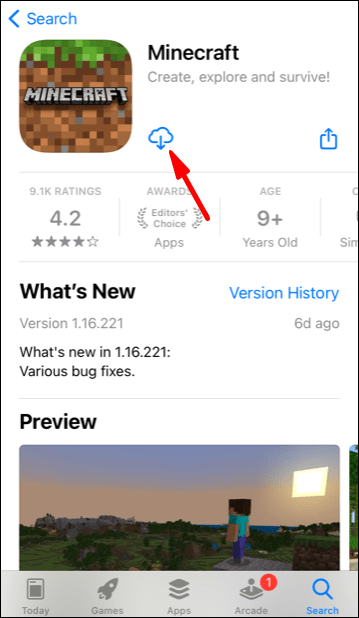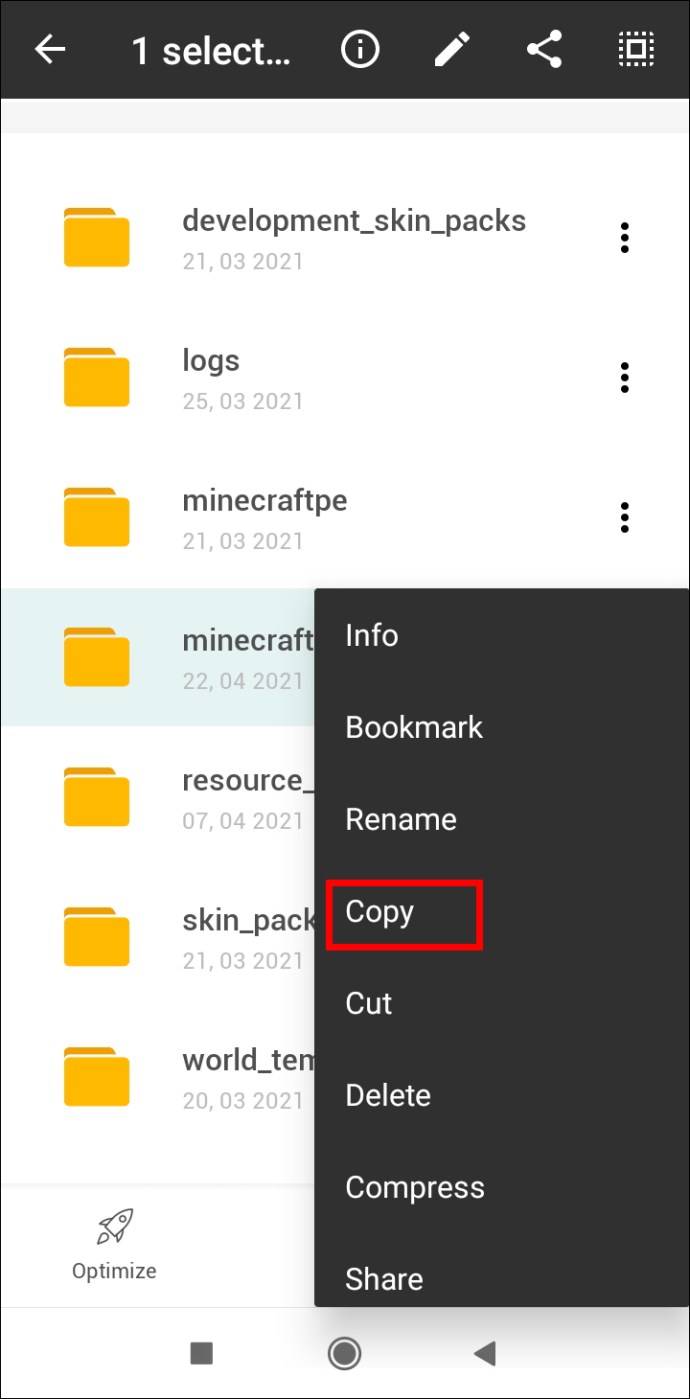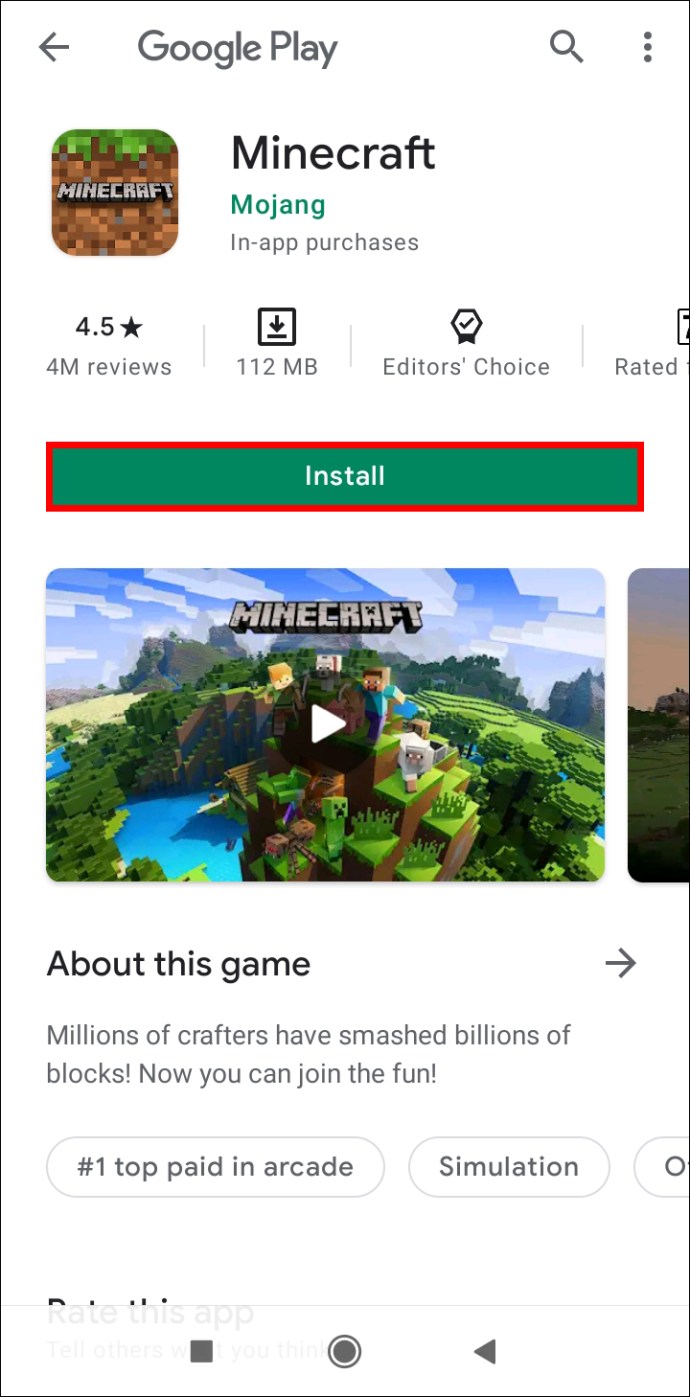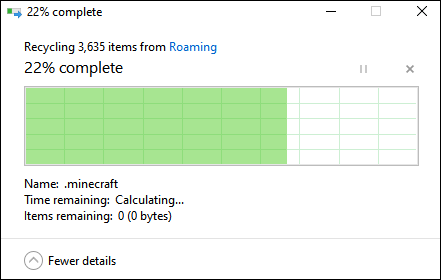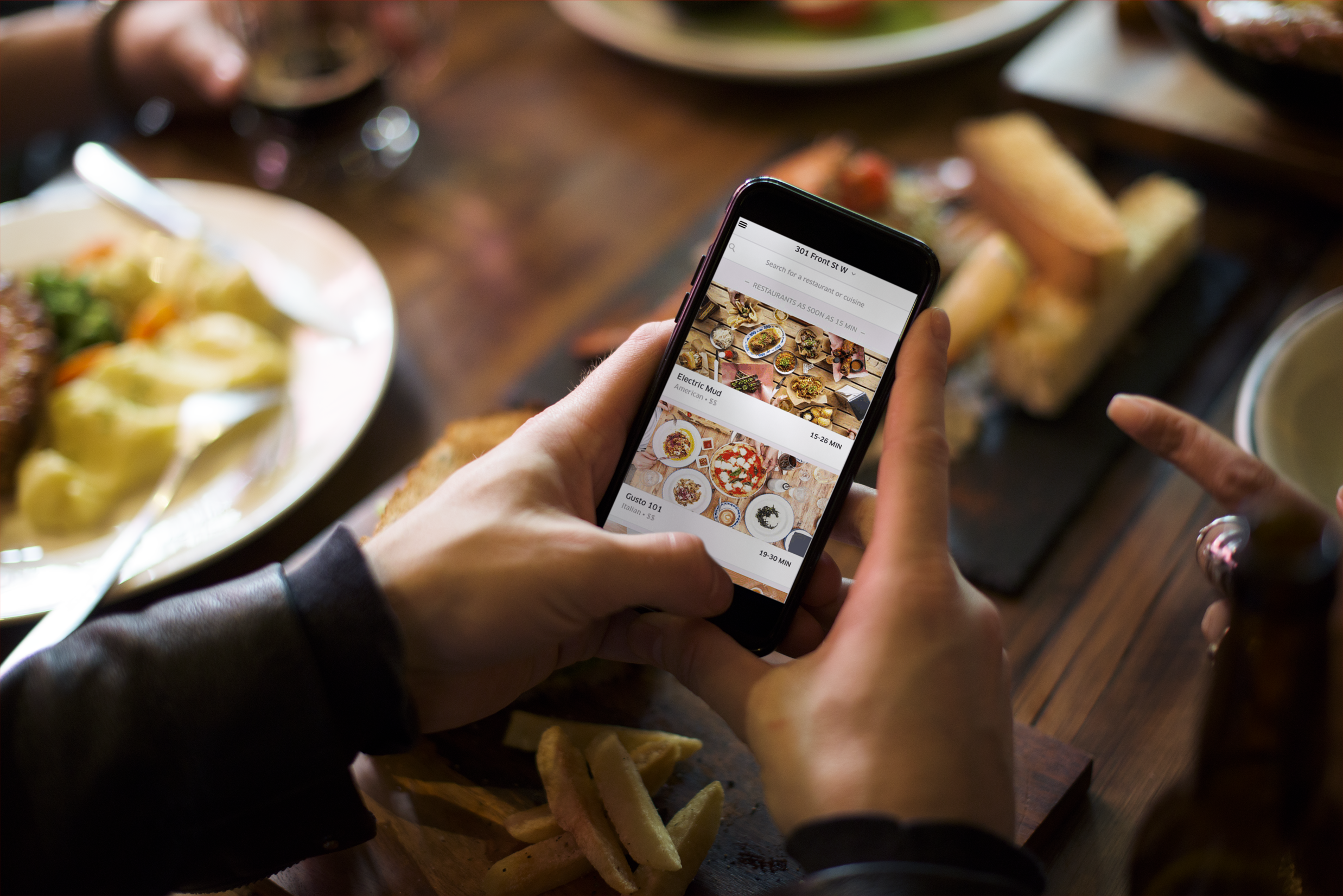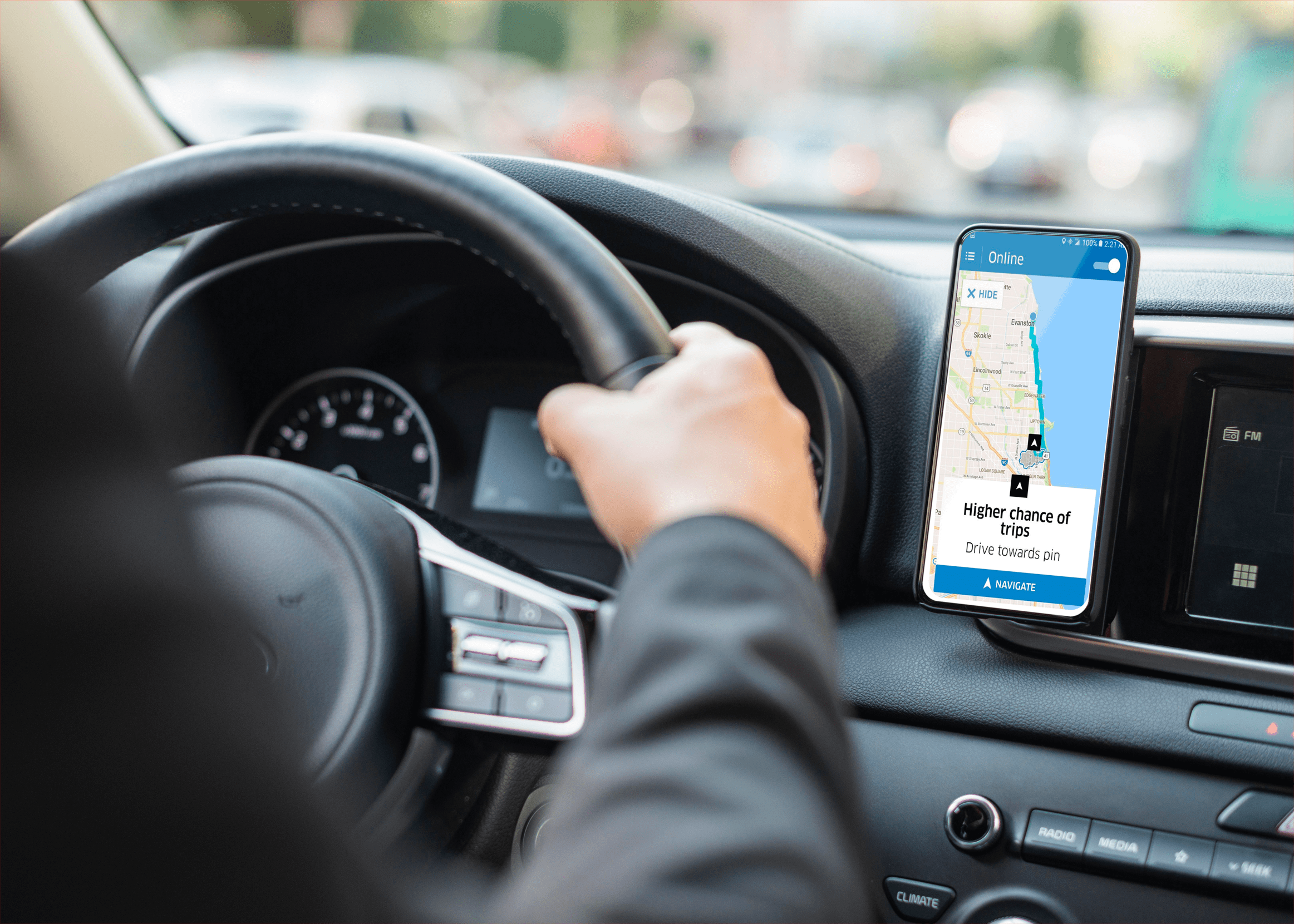Иногда вам может потребоваться удалить игры, даже если они вам нравятся - и Minecraft не исключение. Независимо от того, пытаетесь ли вы исправить устойчивую ошибку или хотите временно освободить место для хранения, мы здесь, чтобы помочь вам сохранить ваши игровые данные в безопасности во время этого процесса.

В этом руководстве мы объясним, как переустановить Minecraft Bedrock и Java на различных устройствах, сохранив при этом свои сохранения. Кроме того, мы предоставим инструкции по чистой переустановке и ответим на несколько распространенных вопросов, связанных с резервным копированием данных Minecraft.
Сохранить сохранения на ПК Minecraft: удаление и повторная установка Bedrock
Давайте начнем - ниже приведены инструкции по переустановке Minecraft Bedrock для вашего устройства.
Окна в скале с сохранениями
Чтобы удалить Minecraft Bedrock с ПК с Windows, сохранив свои сохранения, и установить его снова, выполните следующие действия:
- Перед началом процесса удаления помните, что не следует удалять Minecraft Launcher.
- Одновременно нажмите клавиши «Win» и «R», затем введите «% appdata%» в появившемся окне.
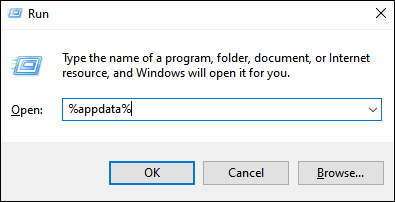
- Нажмите клавишу «Ввод» или нажмите «ОК», чтобы открыть папку «Роуминг».
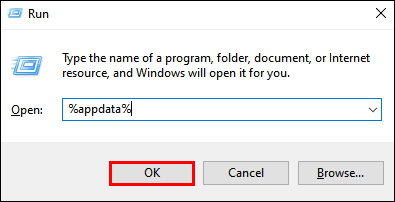
- В папке «Роуминг» откройте папку «.minecraft». Затем щелкните правой кнопкой мыши папку «сохраняет».
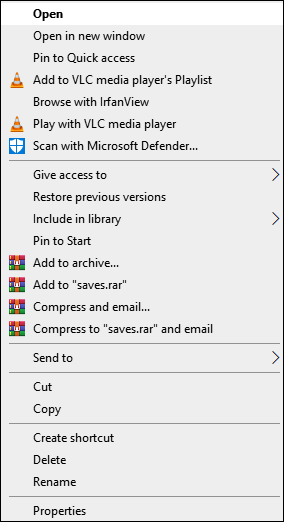
- В раскрывающемся меню выберите «Копировать» и сохраните папку в любом безопасном месте на вашем компьютере.
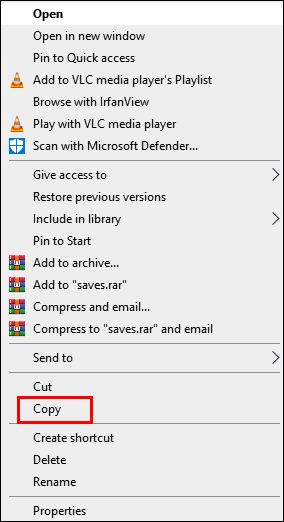
- Вернитесь в папку «Роуминг» и щелкните правой кнопкой мыши папку «.minecraft», затем выберите «Удалить». Это удалит Minecraft с вашего ПК.
Чтобы снова установить Minecraft:
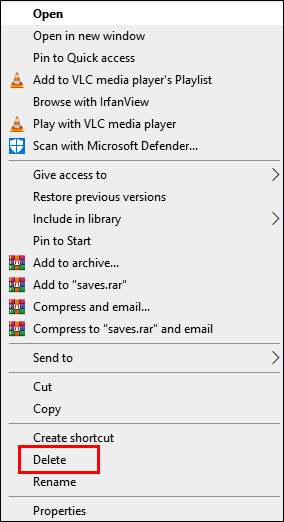
- Откройте Minecraft Launcher. Это запустит процесс установки.
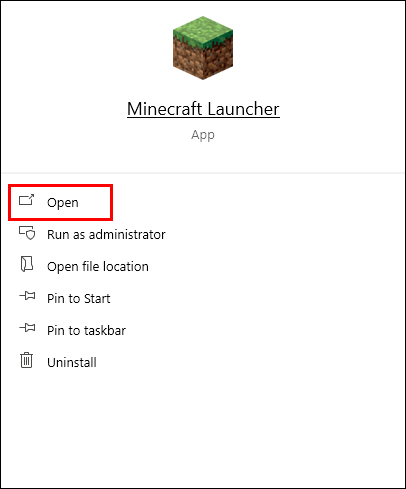
- Следуйте инструкциям на экране - обычно вам нужно всего лишь пару раз нажать «Далее» и войти в свою учетную запись Minecraft после завершения установки.
- Скопируйте папку «сохранения» из выбранного безопасного места.
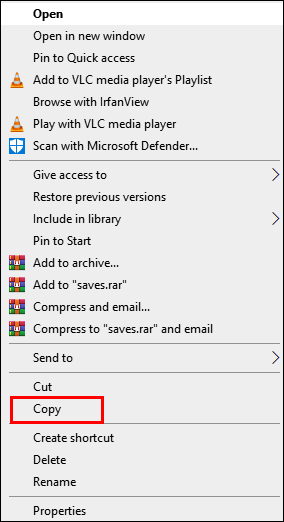
- Снова откройте папку «.minecraft» из папки «Роуминг» и вставьте туда папку «save».
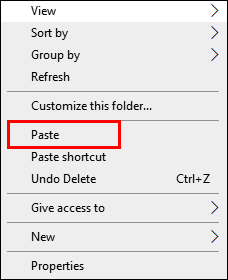
Mac Bedrock с сохраненным
Инструкции по переустановке Minecraft Bedrock на компьютер Mac немного отличаются от инструкций для Windows. Вот как это сделать:
- Перед началом процесса удаления помните, что не следует удалять Minecraft Launcher.
- Откройте приложение «Finder» - его значок выглядит как синий квадрат.
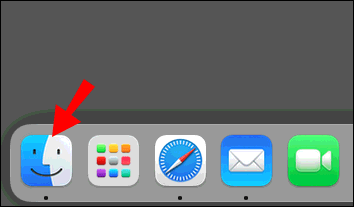
- Нажмите «Перейти» в верхней части окна Finder, затем «Перейти в папку…»

- Введите «~ / Library / Application Support / minecraft» в окно поиска и нажмите клавишу «Enter». Должна открыться папка «.minecraft».
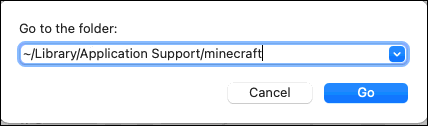
- Щелкните правой кнопкой мыши папку «сохраняет» и выберите «Копировать» в раскрывающемся меню, затем сохраните папку в безопасном месте, например, на рабочем столе.
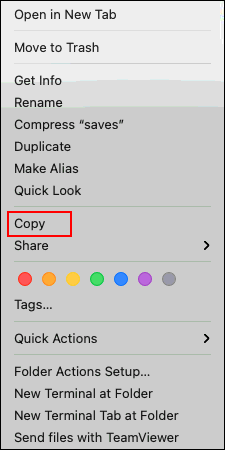
- Щелкните правой кнопкой мыши всю папку «.minecraft» и выберите «Удалить» из вариантов, затем подтвердите. Это должно удалить Minecraft с вашего ПК.
Чтобы снова переустановить Minecraft:
- Откройте Minecraft Launcher - это должно запустить процесс установки.
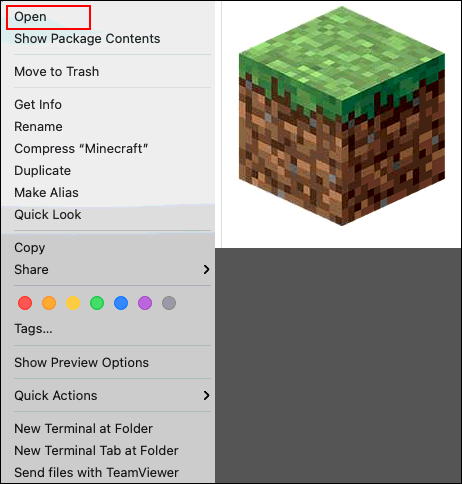
- Следуйте инструкциям на экране и дождитесь завершения процесса, затем закройте Launcher.
- Скопируйте папку «сохраняет» из безопасного места.
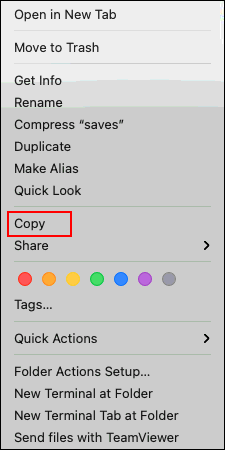
- Снова откройте папку «.minecraft» и вставьте туда папку «save».
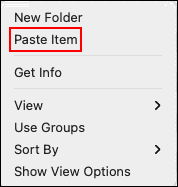
Основа Linux с сохранениями
Чтобы удалить Minecraft Bedrock с устройства Linux, вам понадобится только один скрипт. Выполните следующие действия, чтобы удалить и переустановить игру:
- Перед началом процесса удаления помните, что не следует удалять Minecraft Launcher.
- Запустите файловый менеджер и откройте папку «.minecraft».
- Щелкните правой кнопкой мыши папку «сохраняет» и выберите «Копировать», затем сохраните ее в безопасном месте подальше от папки «.minecraft».
- Запустите Терминал с помощью сочетания клавиш «Ctrl» + «Alt» + «T».
- Введите «rm -vr ~ / .minecraft / *» в Терминал, затем нажмите клавишу «Enter». При необходимости введите свой пароль. Эта команда должна удалить все файлы Minecraft.
Чтобы переустановить Minecraft:
- Откройте Minecraft Launcher - это должно запустить процесс установки. Следуйте инструкциям на экране, чтобы завершить его.
- Скопируйте папку «сохраняет» из безопасного места.
- Снова откройте папку «.minecraft» и вставьте туда папку «save».
Сохранение сохранений на мобильном устройстве Minecraft: удаление и повторная установка Bedrock PE
Если вы играете в Minecraft на мобильном устройстве, вы все равно можете сохранить свои сохранения при переустановке игры. Ниже вы найдете подробные инструкции для устройств Android и iPhone.
IOS Bedrock PE с сохранениями
Чтобы переустановить Minecraft PE на iPhone, выполните следующие действия:
- Установите iExplorer с официального сайта. Если вы используете ПК с Windows, вам также понадобится приложение iTunes.
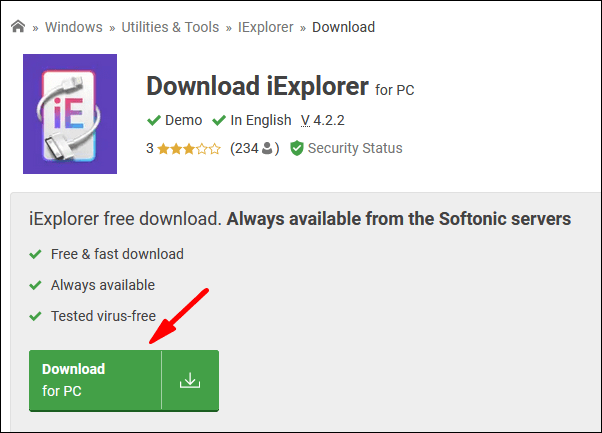
- Подключите телефон к компьютеру с помощью кабеля USB.
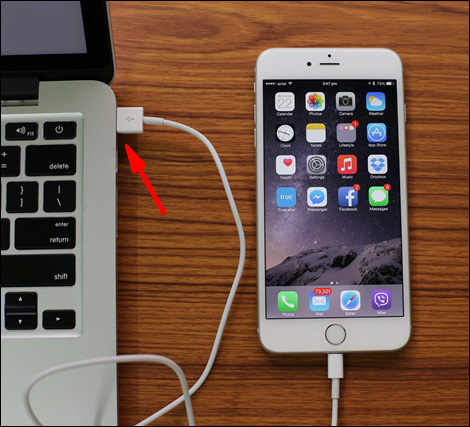
- Разверните окно управления файлами телефона и перейдите в раздел «Приложения».
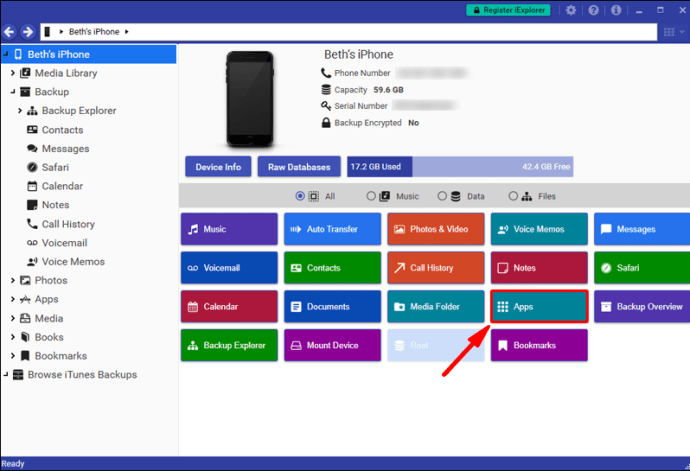
- Щелкните «Minecraft PE», затем «Документы», «Игры» и «com.mojang».
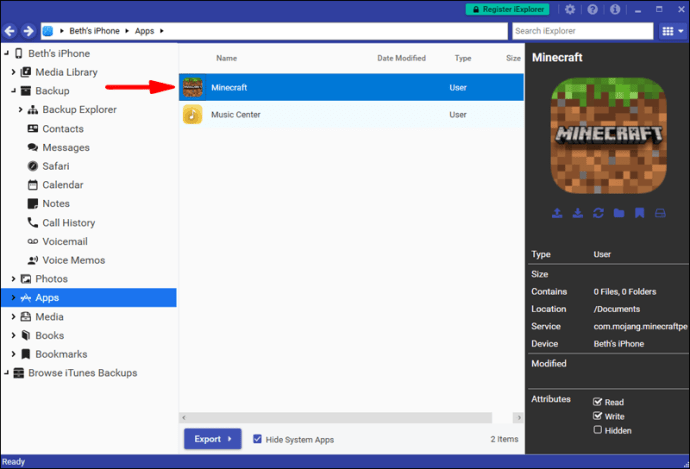
- Скопируйте папку «MinecraftWorlds» и сохраните ее в безопасном месте подальше от основной папки Minecraft.
- На телефоне нажмите и удерживайте значок приложения Minecraft. Как только он начнет покачиваться, коснитесь значка «минус» и подтвердите свое действие. Это должно удалить игру.
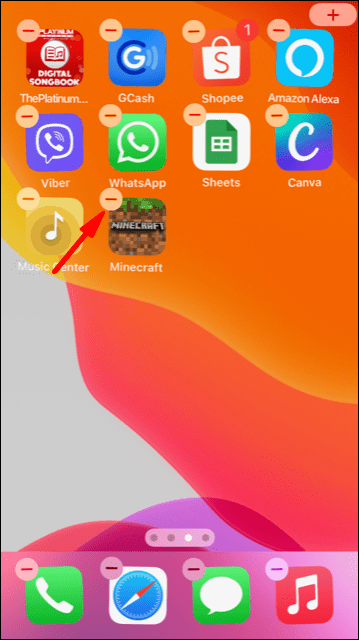
- Переустановите Minecraft PE из AppStore.
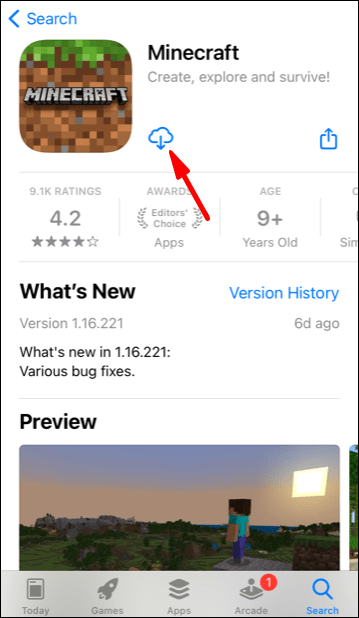
- На вашем ПК снова откройте папку «com.mojang» и переместите папку «MinecraftWorlds» назад.
Android Bedrock PE с сохранениями
Следуйте приведенному ниже руководству, чтобы переустановить Minecraft PE на устройстве Android:
- Откройте на телефоне приложение «Проводник» (точное название может отличаться).
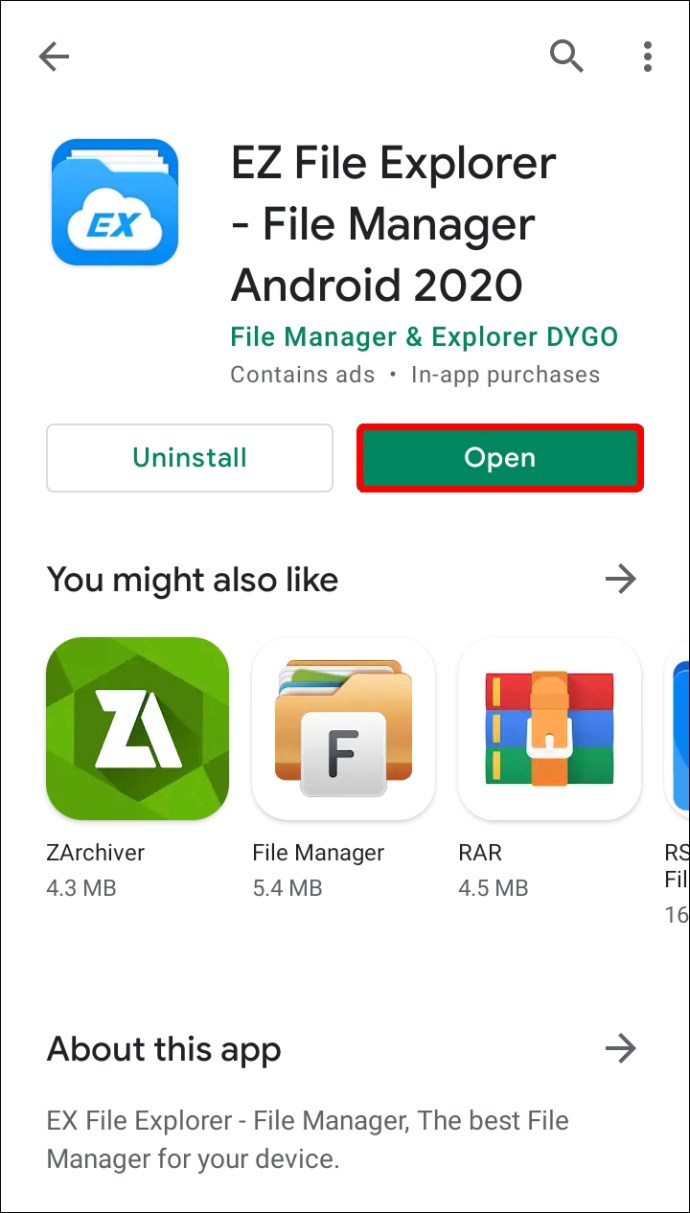
- Найдите папку «Игры», затем перейдите в папку «com.mojang».
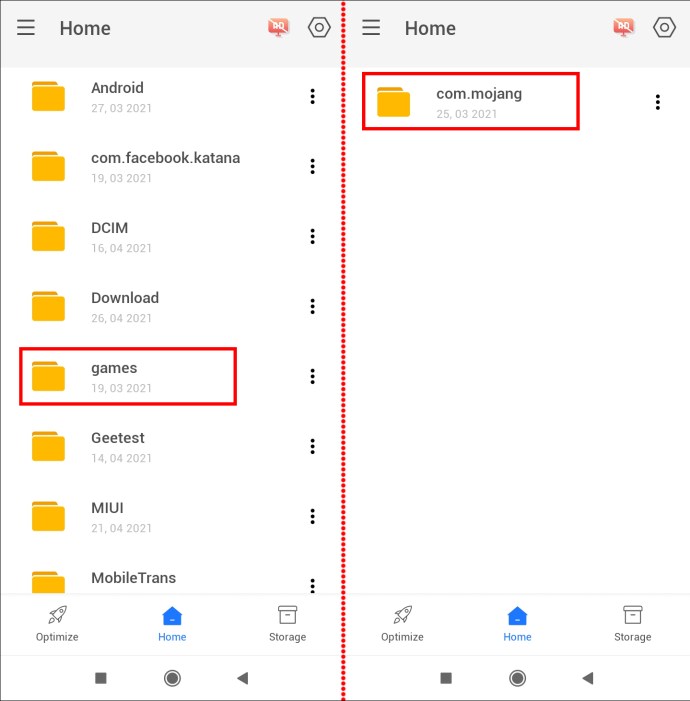
- Скопируйте папку «MinecraftWorlds» и сохраните ее в любом месте, кроме основной папки «com.mojang».
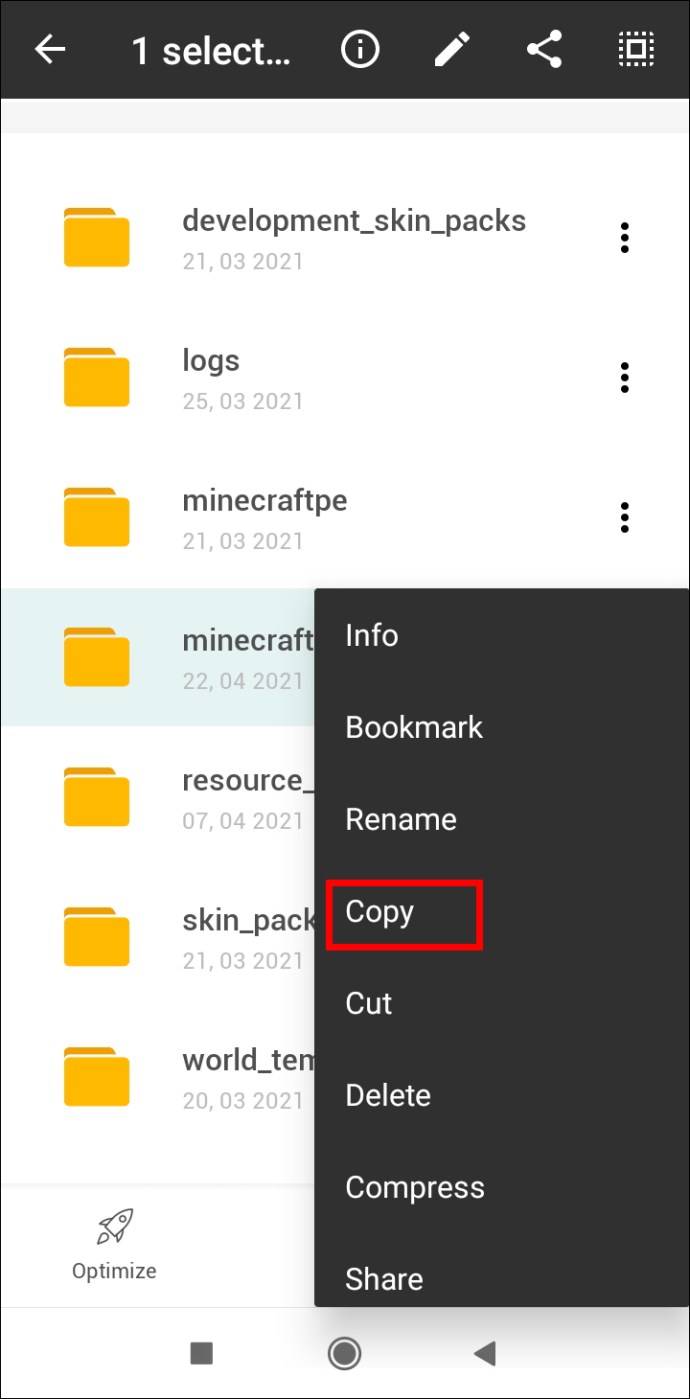
- Удалите приложение Minecraft PE. Нажмите и удерживайте значок Minecraft и перетащите его в правый верхний угол экрана к опции «Удалить», затем подтвердите (для новых телефонов Android). Если этот метод не работает на вашем устройстве, сделайте это в приложении "Настройки".

- Переустановите Minecraft PE из магазина Google Play.
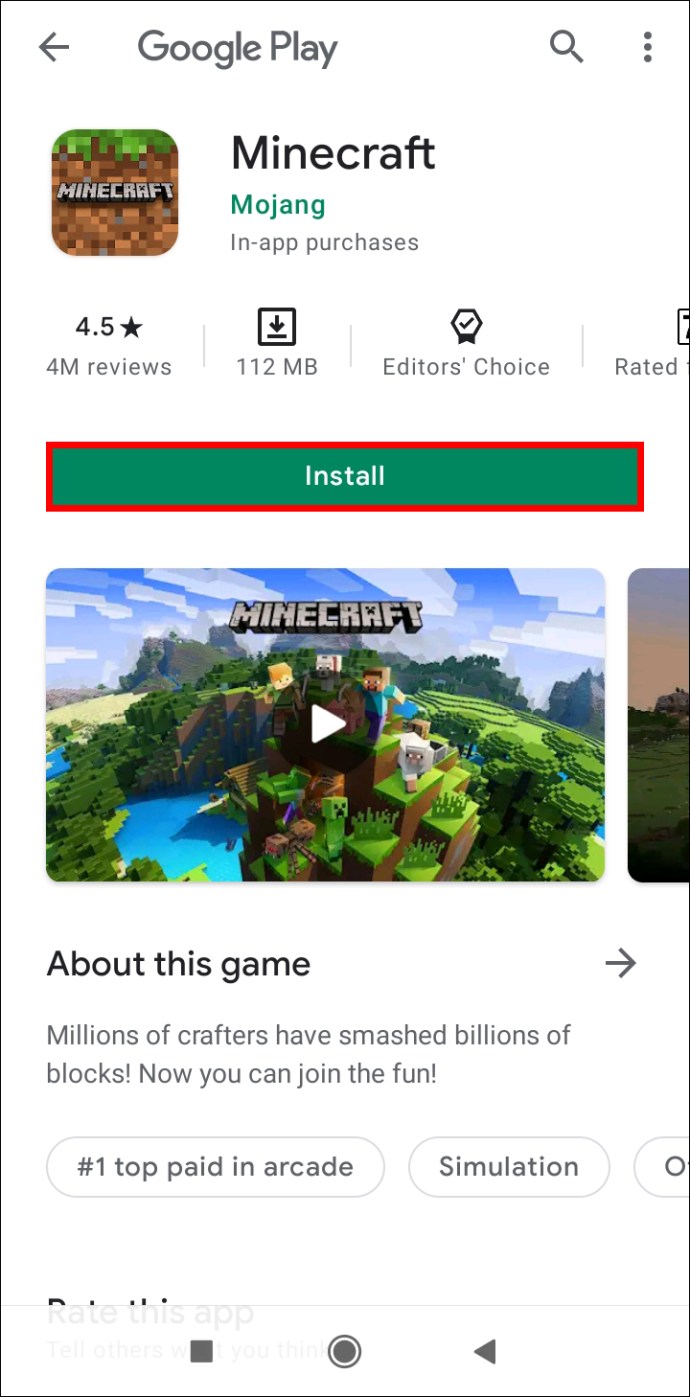
- Снова откройте папку «com.mojang» из проводника и переместите папку «MinecraftWorlds» назад.
Сохранение сохранений на консоли Minecraft: удаление и повторная установка Bedrock
Обеспечить безопасность данных Minecraft во время переустановки на консолях намного проще, чем на компьютере. Прочтите, чтобы найти инструкции для конкретных моделей консолей.
PS4 Bedrock с сохранениями
PS4 автоматически сохраняет ваши данные Minecraft в облачном хранилище, поэтому вам не нужно предпринимать никаких действий для резервного копирования ваших миров. Следуйте инструкциям ниже, чтобы переустановить игру:
- В главном меню консоли откройте Меню игр.
- Найдите Minecraft Bedrock, затем нажмите кнопку «Параметры» на контроллере - небольшую овальную кнопку справа от сенсорной панели.
- Выберите «Удалить». Minecraft будет удален, но не ваши сохранения - они хранятся в другом месте. Ответьте «Нет», когда вас спросят, хотите ли вы удалить сохраненные данные приложения.
- Войдите в свою учетную запись PlayStation Store и перейдите в свою библиотеку.
- Найдите Minecraft Bedrock в библиотеке и нажмите «Загрузить» - вы сможете установить его, не платя. Затем следуйте обычным инструкциям по установке PS4.
- После установки ваши сохранения должны появиться в игре автоматически.
Основа Xbox One с сохранениями
Если вы зарегистрированы в Xbox Live, ваши данные Minecraft хранятся в облаке. Вот как переустановить игру:
- Запустите Xbox и нажмите кнопку Xbox на геймпаде.
- Перейдите в «Мои игры и приложения», затем найдите Minecraft.
- Нажмите кнопку меню (Пуск) на вашем контроллере.
- В меню выберите «Удалить». Ваши сохранения должны оставаться в облачном хранилище, если вы используете Xbox Live.
- Вернитесь в главное меню, затем в «Мои игры и приложения».
- Перейдите к «Полная библиотека», затем к «Все собственные игры». Minecraft по-прежнему должен храниться в этой папке - выделите название игры и выберите «Установить». Игра должна установиться со всеми вашими сохранениями.
Основа Nintendo Switch с сохранениями
На Nintendo Switch вам сначала придется вручную создать резервную копию данных. Чтобы сделать это и переустановить игру, выполните следующие действия:
- В главном меню выделите Minecraft, затем нажмите кнопку «+» на коммутаторе, чтобы открыть настройки игры.
- На левой боковой панели выберите «Сохранить облако данных», затем выберите пользователя и подтвердите свое действие.
- На левой боковой панели выберите «Управление программным обеспечением», затем «Удалить программное обеспечение» и подтвердите удаление Minecraft.
- Вернитесь в главное меню и откройте Магазин Nintendo - желтый значок сумки для покупок в нижней части экрана.
- Щелкните значок своего профиля, затем выберите «Загрузить заново», чтобы просмотреть игры, которые у вас уже есть.
- Щелкните значок облака рядом с Minecraft и дождитесь его установки. Ваши сохранения должны быть восстановлены автоматически.
Сохранение сохранений на устаревшей консоли Minecraft: удаление и повторная установка
Конечно, вы также можете переустановить Minecraft на старых консолях, таких как PS3 и Xbox 360. Прочтите, чтобы узнать, как это сделать.
PS3 Legacy Bedrock с сохранениями
Переустановка Minecraft на PS3 ничем не отличается от его переустановки на PS4. Однако вы не можете перенести данные Minecraft из старых версий PS на PS4 или PS5. Чтобы переустановить игру на той же консоли, выполните следующие действия:
- В главном меню консоли откройте Меню игр.
- Найдите Minecraft Bedrock, затем нажмите кнопку «Параметры» на контроллере - небольшую овальную кнопку справа от сенсорной панели.
- Выберите «Удалить». Minecraft будет удален, но не ваши сохранения - они хранятся в другом месте. Ответьте «Нет», когда вас спросят, хотите ли вы удалить сохраненные данные приложения.
- Войдите в свою учетную запись PlayStation Store и перейдите в свою библиотеку.
- Найдите Minecraft Bedrock в библиотеке и нажмите «Загрузить» - вы сможете установить его, не платя. Затем следуйте обычным инструкциям по установке PS3.
- После установки ваши сохранения должны появиться в игре автоматически.
Основа наследия PS Vita с сохранениями
Как и в случае с PS3, вы не можете перенести данные Minecraft с PS Vita на PS4, но вы можете сохранить свои данные, если переустанавливаете игру на том же устройстве. Вот как это сделать:
- В главном меню откройте Content Manager, затем перейдите в «Online Storage».
- Выберите «Система PS Vita -> Интернет-хранилище».
- Установите флажок рядом с Minecraft Legacy и нажмите «Копировать».
- Вернитесь в главное меню и найдите значок Minecraft. Коснитесь его и удерживайте несколько секунд. Как только он начнет шевелиться, коснитесь трехточечного значка рядом с ним.
- Выберите «Удалить» и подтвердите.
- В главном меню откройте PS Store и коснитесь трехточечного значка в углу экрана. Затем выберите «Список загрузки».
- Найдите Minecraft и нажмите «Скачать». Вы сможете установить его бесплатно.
- Вернитесь в «Сетевое хранилище» и выберите «Сетевое хранилище -> Система PS Vita».
- Установите флажок рядом с Minecraft Legacy и нажмите «Копировать».
Основа для Xbox 360 Legacy с сохранениями
Инструкции по переустановке контента на Xbox 360 точно такие же, как и для Xbox One. Вот как удалить Minecraft на консоли, сохранив при этом свои сохранения:
- Запустите Xbox и нажмите кнопку Xbox на геймпаде.
- Перейдите в «Мои игры и приложения», затем найдите Minecraft.
- Нажмите кнопку меню (Пуск) на вашем контроллере.
- В меню выберите «Удалить». Ваши сохранения должны оставаться в облачном хранилище, если вы используете Xbox Live.
- Вернитесь в главное меню, затем в «Мои игры и приложения».
- Перейдите к «Полная библиотека», затем к «Все собственные игры». Minecraft по-прежнему должен храниться в этой папке - выделите название игры и выберите «Установить». Игра должна установиться со всеми вашими сохранениями.
Сохранение сохранений в Minecraft Java: удаление и повторная установка
Прочтите этот раздел, чтобы узнать, как сохранить свои сохранения при переустановке Minecraft Java Edition на ваш компьютер.
Windows Minecraft Java с сохранениями
Чтобы сохранить сохранения Minecraft при переустановке игры на ПК с Windows, выполните следующие действия:
- Перед началом процесса удаления помните, что не следует удалять Minecraft Launcher.
- Одновременно нажмите клавиши «Win» и «R», затем введите «% appdata%» в появившемся окне.
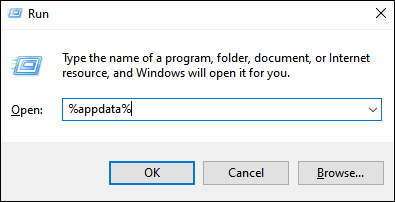
- Нажмите клавишу «Ввод» или нажмите «ОК», чтобы открыть папку «Роуминг».
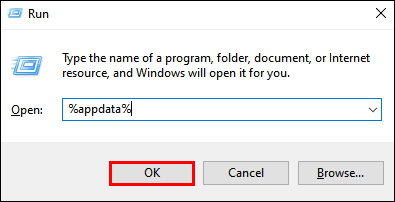
- Из папки «Роуминг» откройте папку «.minecraft». Затем щелкните правой кнопкой мыши папку «сохраняет».
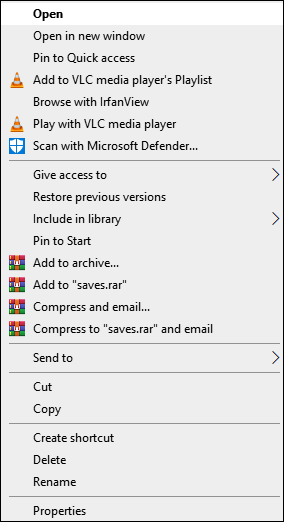
- В раскрывающемся меню выберите «Копировать» и сохраните папку в любом безопасном месте на вашем компьютере.
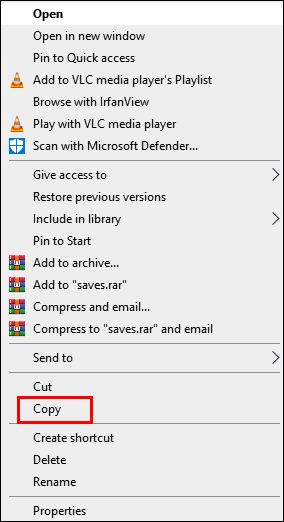
- Вернитесь в папку «Роуминг» и щелкните правой кнопкой мыши папку «.minecraft», затем выберите «Удалить». Это удалит Minecraft с вашего ПК.
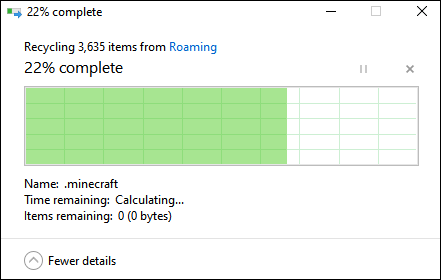
- Откройте Minecraft Launcher. Это запустит процесс установки.
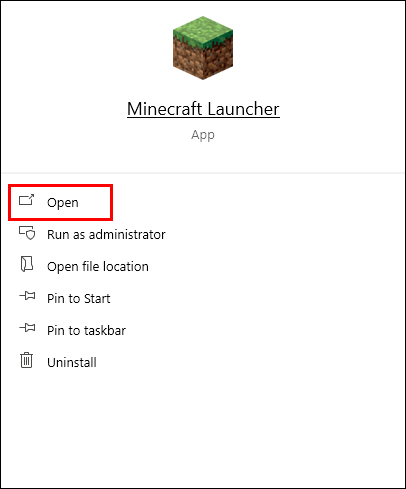
- Следуйте инструкциям на экране - обычно вам нужно всего лишь пару раз нажать «Далее» и войти в свою учетную запись Minecraft после завершения установки.
- Скопируйте папку «сохранения» из выбранного безопасного места.
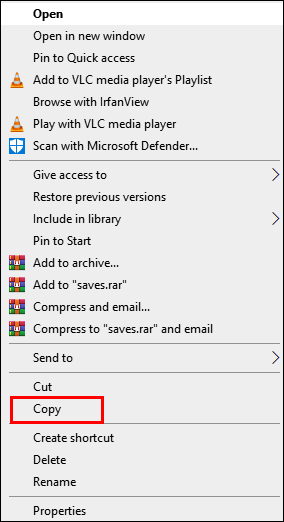
- Снова откройте папку «.minecraft» из папки «Роуминг» и вставьте туда папку «save».
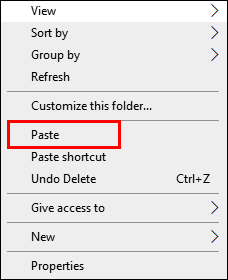
Mac Minecraft Java с сохранениями
Переустановка Minecraft Java ничем не отличается от переустановки выпуска Bedrock. Вот как это сделать:
- Перед началом процесса удаления помните, что не следует удалять Minecraft Launcher.
- Откройте приложение «Finder» - его значок выглядит как синий квадрат.
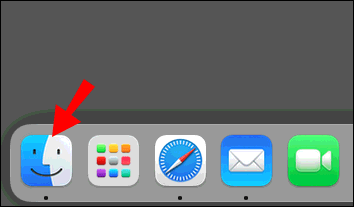
- Нажмите «Перейти» в верхней части окна Finder, затем «Перейти в папку…»

- Введите «~ / Библиотека / Поддержка приложений / minecraft» в окно поиска и нажмите клавишу «Ввод». Должна открыться папка «.minecraft».
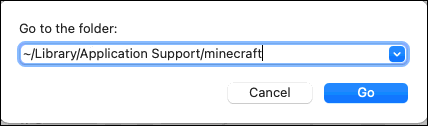
- Щелкните правой кнопкой мыши папку «сохраняет» и выберите «Копировать» в раскрывающемся меню, затем сохраните папку в безопасном месте, например, на рабочем столе.
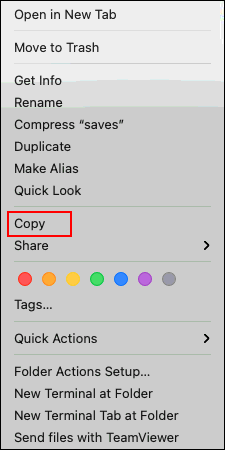
- Щелкните правой кнопкой мыши всю папку «.minecraft» и выберите «Удалить» из вариантов, затем подтвердите. Это должно удалить Minecraft с вашего ПК.
- Откройте Minecraft Launcher - это должно запустить процесс установки.
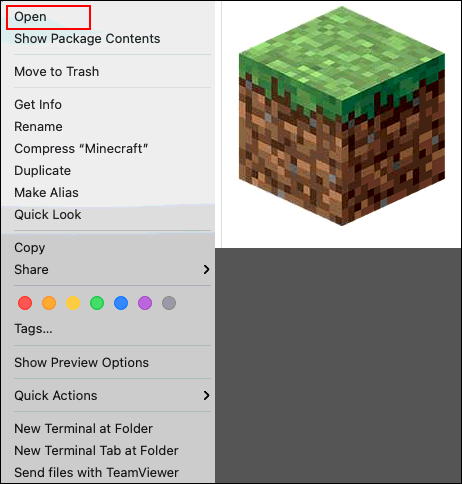
- Следуйте инструкциям на экране и дождитесь завершения процесса, затем закройте Launcher.
- Скопируйте папку «сохраняет» из безопасного места.
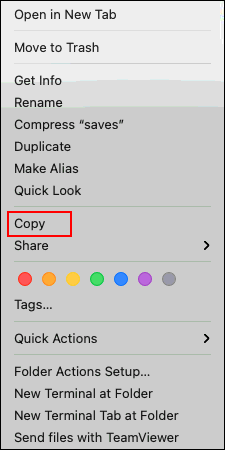
- Снова откройте папку «.minecraft» и вставьте туда папку «save».
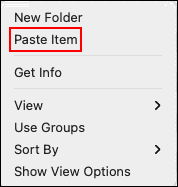
Linux Minecraft Java с сохранениями
Переустановить Minecraft Java в Linux довольно просто - выполните следующие действия:
- Перед началом процесса удаления помните, что не следует удалять Minecraft Launcher.
- Запустите файловый менеджер и откройте папку «.minecraft».
- Щелкните правой кнопкой мыши папку «сохраняет» и выберите «Копировать», затем сохраните ее в безопасном месте подальше от папки «.minecraft».
- Запустите Терминал с помощью сочетания клавиш «Ctrl» + «Alt» + «T».
- Введите «rm -vr ~ / .minecraft / *» в Терминал, затем нажмите клавишу «Enter». При необходимости введите свой пароль. Эта команда должна удалить все файлы Minecraft.
- Откройте Minecraft Launcher - это должно запустить процесс установки. Следуйте инструкциям на экране, чтобы завершить его.
- Скопируйте папку «сохраняет» из безопасного места.
- Снова откройте папку «.minecraft» и вставьте туда папку «save».
Свежий старт для Minecraft Bedrock: полное удаление и повторная установка
Если вы хотите удалить данные Minecraft навсегда, прочтите этот раздел, чтобы узнать, как это сделать на вашем устройстве.
Кровельные окна
Чтобы удалить все данные Minecraft с вашего ПК с Windows, выполните следующие действия:
- Перед началом процесса удаления помните, что не следует удалять Minecraft Launcher.
- Одновременно нажмите клавиши «Win» и «R», затем введите «% appdata%» в появившемся окне.
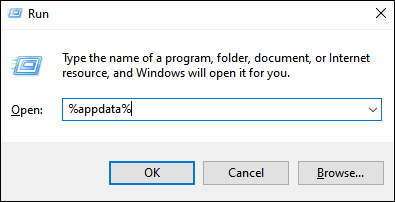
- Нажмите клавишу «Ввод» или нажмите «ОК», чтобы открыть папку «Роуминг».
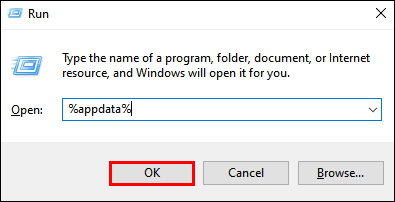
- В папке «Роуминг» щелкните правой кнопкой мыши папку «.minecraft».
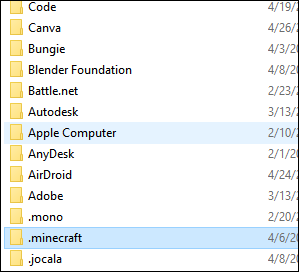
- Выберите «Удалить». Это приведет к удалению Minecraft с вашего ПК, включая ваши сохранения.
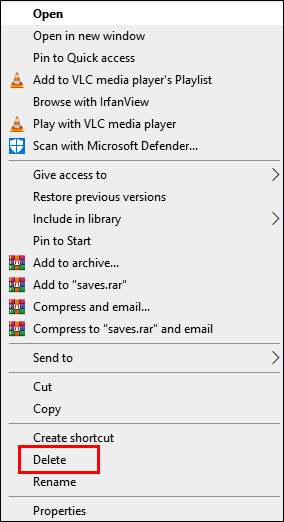
- Откройте Minecraft Launcher. Это запустит процесс установки.
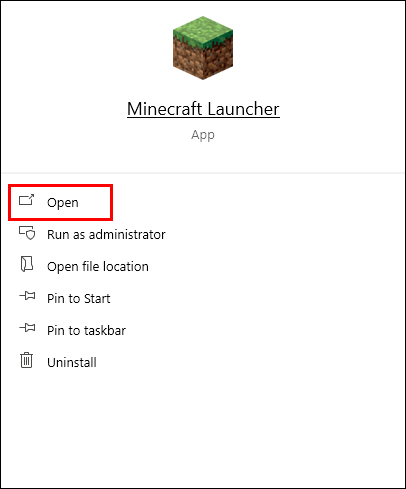
- Следуйте инструкциям на экране - обычно вам нужно всего лишь пару раз нажать «Далее» и войти в свою учетную запись Minecraft после завершения установки.
Бедрок MacOS
Вы можете легко удалить все свои файлы Minecraft со своего Mac - вот как это сделать:
- Перед началом процесса удаления помните, что не следует удалять Minecraft Launcher.
- Откройте приложение «Finder» - его значок выглядит как синий квадрат.

- Нажмите «Перейти» в верхней части окна Finder, затем «Перейти в папку…»

- Введите «~ / Библиотека / Поддержка приложений / minecraft» в окно поиска и нажмите клавишу «Ввод». Должна открыться папка «.minecraft».
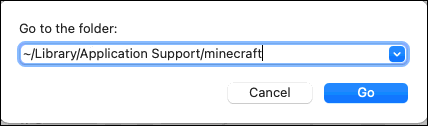
- Щелкните правой кнопкой мыши всю папку «.minecraft» и выберите «Удалить» из вариантов, затем подтвердите. Это должно удалить Minecraft с вашего Mac, включая ваши сохранения.
- Откройте Minecraft Launcher - это должно запустить процесс установки.
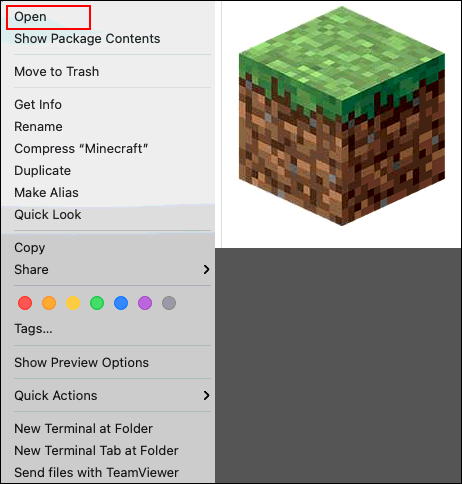
- Следуйте инструкциям на экране и дождитесь завершения процесса.
Bedrock Linux
Для удаления файлов Minecraft с устройства Linux требуется всего четыре шага - их можно найти ниже:
- Перед началом процесса удаления помните, что не следует удалять Minecraft Launcher.
- Запустите Терминал с помощью сочетания клавиш «Ctrl» + «Alt» + «T».
- Введите «rm -vr ~ / .minecraft / *» в Терминал, затем нажмите клавишу «Enter». При необходимости введите свой пароль. Эта команда должна удалить все ваши файлы Minecraft, включая ваши сохранения.
- Откройте Minecraft Launcher - это должно запустить процесс установки. Следуйте инструкциям на экране, чтобы завершить его.
Новый старт для Minecraft PE (Bedrock): полное удаление и повторная установка
Инструкции по окончательному удалению Minecraft PE с телефона приведены ниже.
Minecraft PE на Android
Чтобы удалить все файлы Minecraft с телефона Android, сделайте следующее:
- Нажмите и удерживайте значок Minecraft и перетащите его в правый верхний угол экрана к опции «Удалить», затем подтвердите (для новых телефонов Android). Если этот метод не работает на вашем устройстве, сделайте это в приложении "Настройки". Это должно удалить Minecraft без сохранения ваших данных.

- Переустановите Minecraft PE из магазина Google Play.
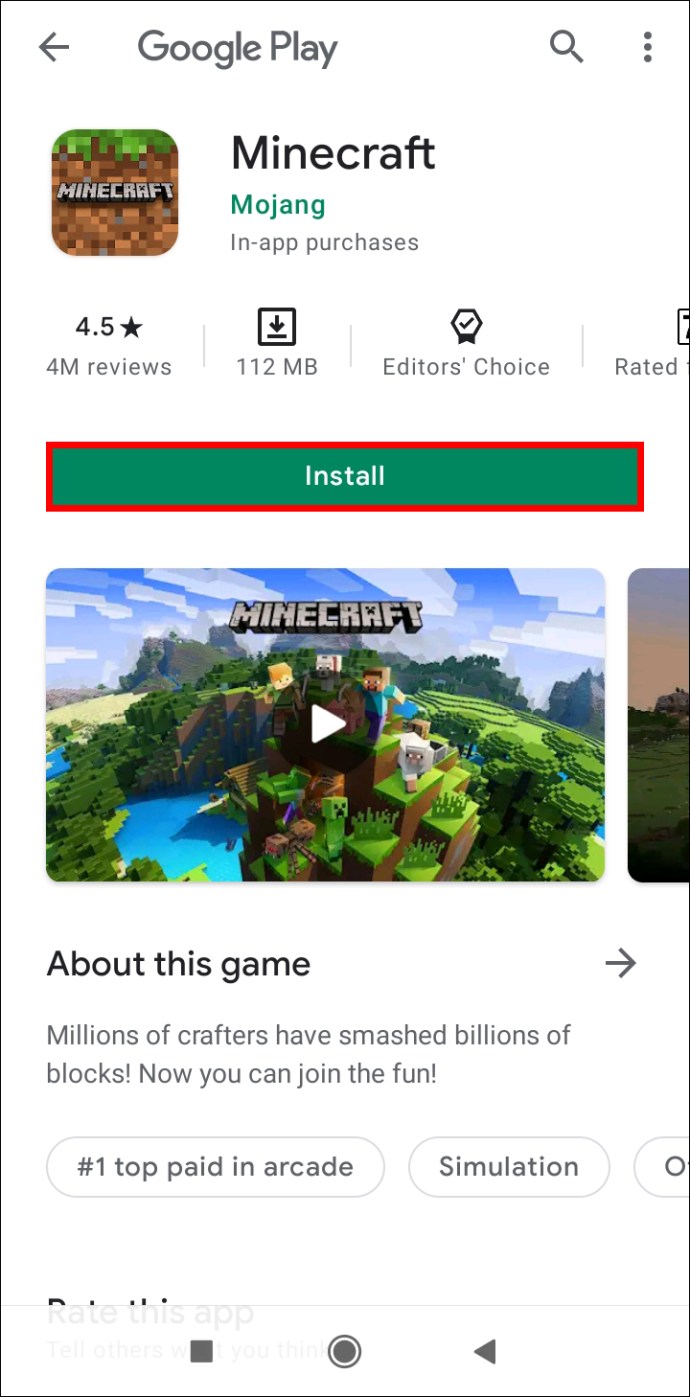
Minecraft PE на iOS
Чтобы удалить Minecraft без сохранения данных с iPhone, выполните два простых шага ниже:
- На телефоне нажмите и удерживайте значок приложения Minecraft. Как только он начнет покачиваться, коснитесь значка «минус» и подтвердите свое действие. Это должно удалить игру без сохранения ваших данных.
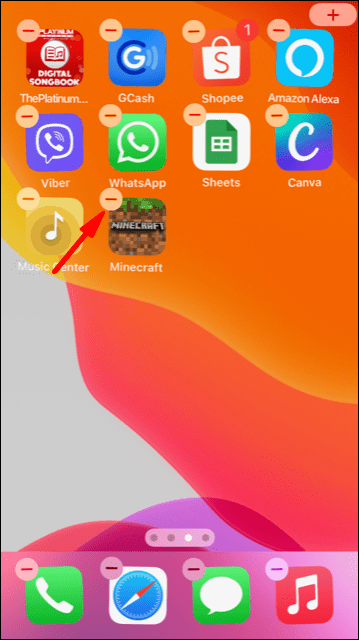
- Переустановите Minecraft PE из AppStore.
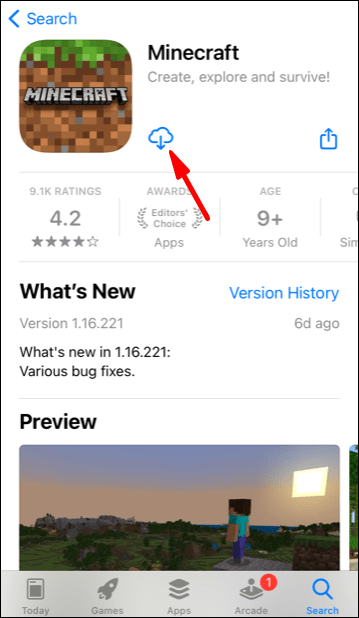
Новый старт для Minecraft Java: полное удаление и повторная установка
Вам не нужно хранить данные Minecraft Java, если вы этого не хотите - узнайте, как навсегда удалить игру, ниже.
Чистая установка на Minecraft Java на Windows
Чтобы переустановить Minecraft Java на устройстве с Windows, следуйте приведенным ниже инструкциям:
- Перед началом процесса удаления помните, что не следует удалять Minecraft Launcher.
- Одновременно нажмите клавиши «Win» и «R», затем введите «% appdata%» в появившемся окне.
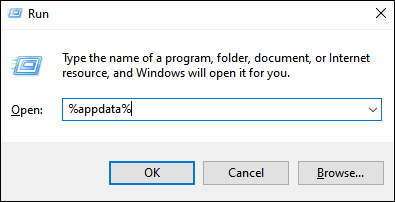
- Нажмите клавишу «Ввод» или нажмите «ОК», чтобы открыть папку «Роуминг».
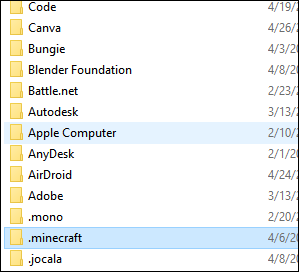
- В папке «Роуминг» щелкните правой кнопкой мыши папку «.minecraft».
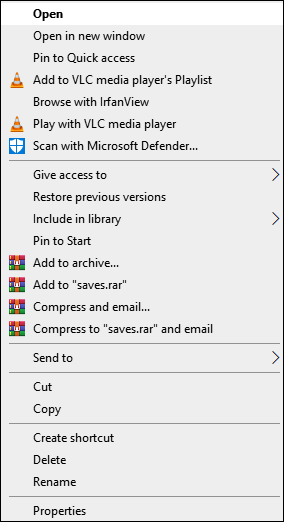
- Выберите «Удалить». Это приведет к удалению Minecraft с вашего ПК, включая ваши сохранения.
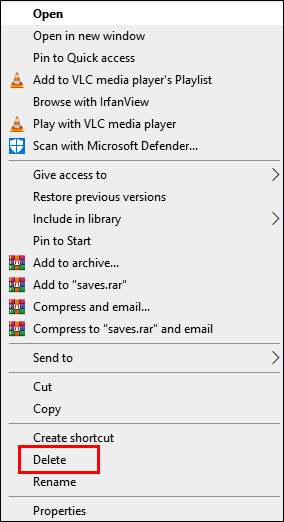
- Откройте Minecraft Launcher. Это запустит процесс установки.
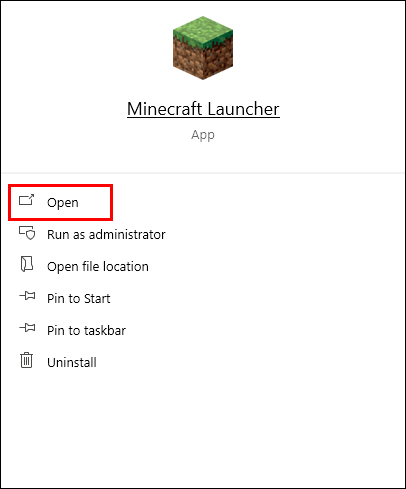
- Следуйте инструкциям на экране - обычно вам нужно всего лишь пару раз нажать «Далее» и войти в свою учетную запись Minecraft после завершения установки.
Чистая установка на Minecraft Java на Mac
Вы можете переустановить игру на Mac, не сохраняя миры. Вот как это сделать:
- Перед началом процесса удаления помните, что не следует удалять Minecraft Launcher.
- Откройте приложение «Finder» - его значок выглядит как синий квадрат.

- Нажмите «Перейти» в верхней части окна Finder, затем «Перейти в папку…»

- Введите «~ / Библиотека / Поддержка приложений / minecraft» в окно поиска и нажмите клавишу «Ввод». Должна открыться папка «.minecraft».
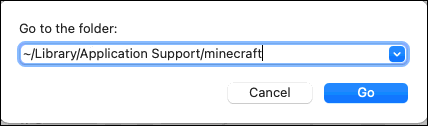
- Щелкните правой кнопкой мыши всю папку «.minecraft» и выберите «Удалить» из вариантов, затем подтвердите. Это должно удалить Minecraft с вашего Mac, включая ваши сохранения.
- Откройте Minecraft Launcher - это должно запустить процесс установки.
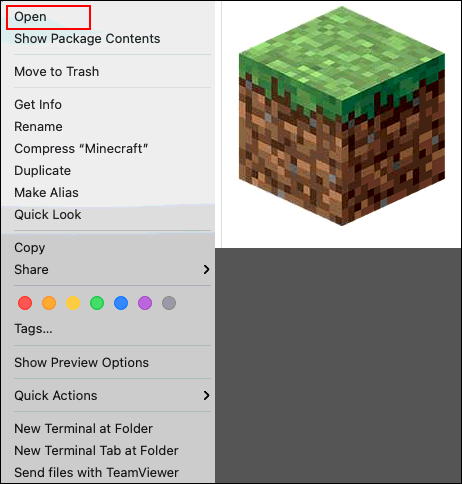
- Следуйте инструкциям на экране и дождитесь завершения процесса.
Чистая установка на Minecraft Java на Linux
Удалить все данные Minecraft Java из Linux и снова установить игру очень просто - выполните следующие действия:
- Перед началом процесса удаления помните, что не следует удалять Minecraft Launcher.
- Запустите Терминал с помощью сочетания клавиш «Ctrl» + «Alt» + «T».
- Введите «rm -vr ~ / .minecraft / *» в Терминал, затем нажмите клавишу «Enter». При необходимости введите свой пароль. Эта команда должна удалить все ваши файлы Minecraft, включая ваши сохранения.
- Откройте Minecraft Launcher - это должно запустить процесс установки. Следуйте инструкциям на экране, чтобы завершить его.
Часто задаваемые вопросы
Прочтите этот раздел, чтобы узнать больше о переустановке Minecraft.
Где моя папка сохранения, чтобы я мог сделать резервную копию моих данных Minecraft? Я не могу найти это.
В зависимости от вашего устройства папка «сохраняет» Minecraft может находиться в разных местах. На PlayStation и Xbox ваши данные автоматически сохраняются в облаке, а на PS Vita вам необходимо выполнить резервное копирование в настройках. Однако вам не нужно искать папку с сохранениями - после переустановки игры ваши данные будут восстановлены автоматически. Для других устройств следуйте приведенным ниже инструкциям, чтобы найти папку «сохраняет»:
В Windows:
1. Нажмите одновременно клавиши «Win» и «R», затем введите «% appdata%» в появившемся окне.
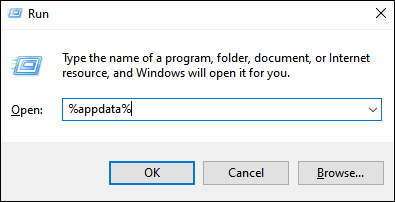
2. Нажмите клавишу «Ввод» или нажмите «ОК», чтобы открыть папку «Роуминг».
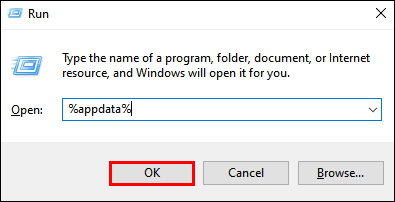
3. В папке «Роуминг» щелкните правой кнопкой мыши папку «.minecraft».
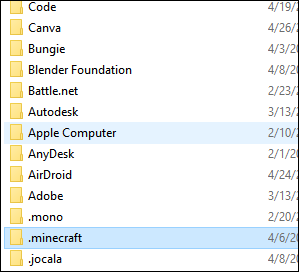
4. Откройте папку «сохраняет».
В macOS:
1. Откройте приложение «Finder» - его значок выглядит как синий квадрат.
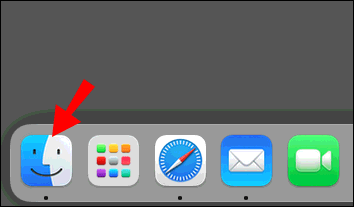
2. Нажмите «Перейти» в верхней части окна Finder, затем «Перейти в папку…»

3. Введите «~ / Библиотека / Поддержка приложений / minecraft» в окно поиска и нажмите клавишу «Ввод». Должна открыться папка «.minecraft». Здесь вы увидите папку «сохраняет».
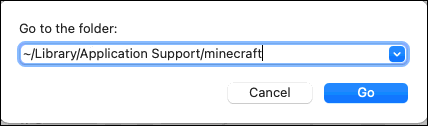
На Android:
1. Откройте на телефоне приложение «Проводник» (точное название может отличаться).
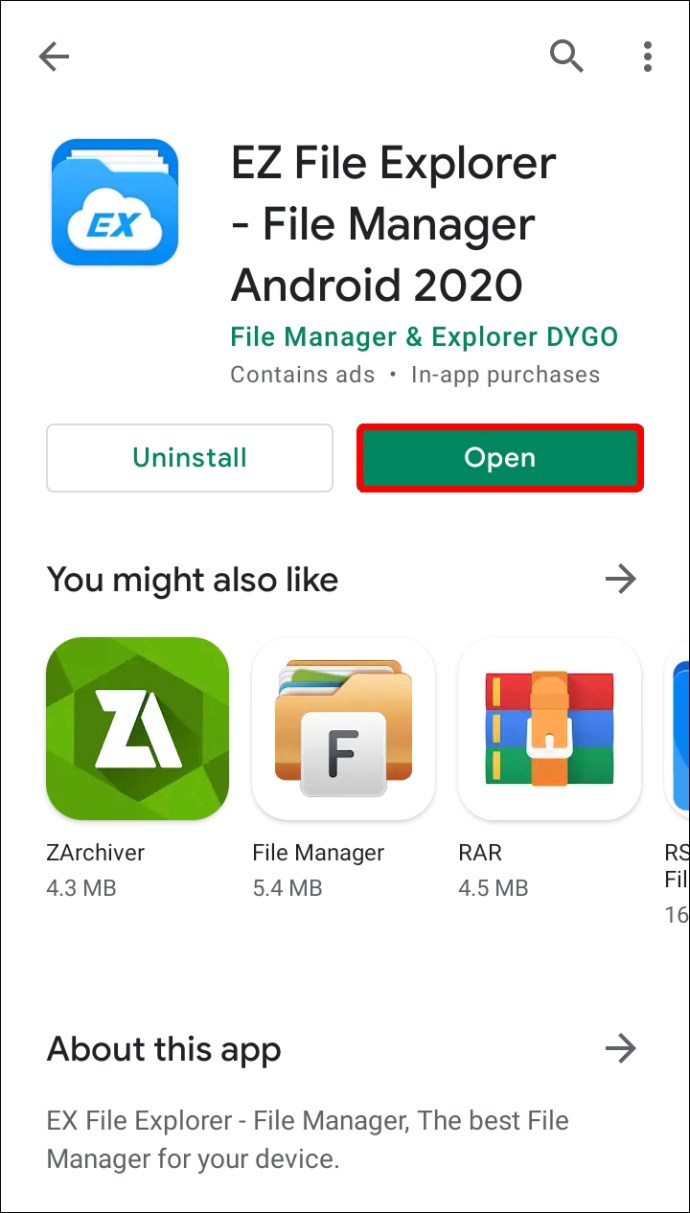
2. Найдите папку «Игры», затем перейдите в папку «com.mojang».
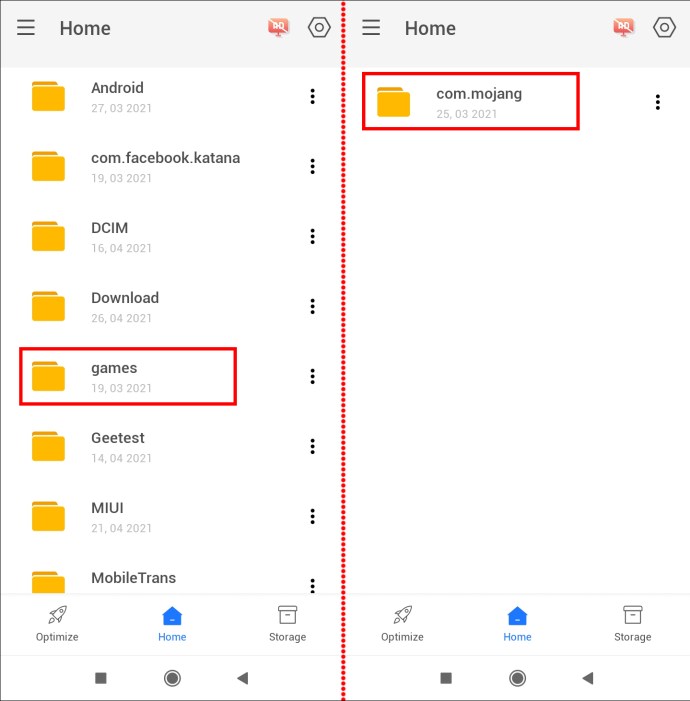
3. Ваши сохранения находятся в папке «MinecraftWorlds».
На iPhone:
1. С помощью кабеля USB подключите телефон к компьютеру.
2. Разверните окно управления файлами в телефоне и перейдите в раздел «Приложения».
3. Щелкните «Minecraft PE», затем «Документы», «Игры» и «com.mojang».
4. Ваши сохранения можно найти в папке «MinecraftWorlds».
Если я просто переустановлю Minecraft, удалятся ли мои сохраненные данные?
Да - если вы не создадите резервную копию своих данных перед удалением игры, ваши сохранения будут потеряны. Это относится ко всем устройствам, кроме консолей PlayStation и Xbox. Чтобы полностью удалить данные Minecraft с PS4, выберите «Да», когда вас спросят, хотите ли вы удалить сохраненные данные приложения. Вы не можете навсегда удалить данные из облачного хранилища Xbox Live, но облачное хранилище будет недоступно, если вы не зарегистрированы в Xbox Live.
Не теряйте свои миры
Каждый игрок в Minecraft знает, как обидно потерять мир, который вы так долго строили! К счастью, теперь, когда вы знаете, как правильно переустановить Minecraft, вы можете быть уверены, что ваши сохранения не будут удалены. Если вы играете в Minecraft на компьютере или мобильном телефоне, вы можете заранее создать резервную копию своих игровых данных, даже если вы не планируете переустанавливать Minecraft в обозримом будущем. Используйте карту памяти, другое устройство или облачное хранилище - это поможет спасти ваши миры на случай, если с вашим устройством что-то пойдет не так.
Как вы предпочитаете создавать резервные копии своих игровых данных? Поделитесь своим опытом в разделе комментариев ниже.